thinkpad如何设置滑轮一次滚动一个屏幕
1、先打开我们的电脑,然后点击开始按钮;
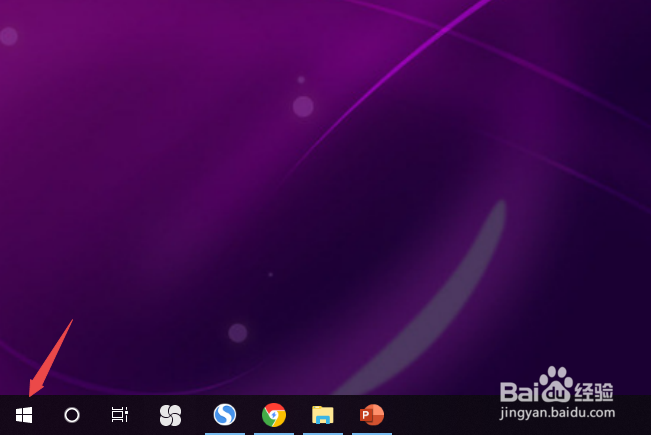
2、之后我们点击设置;
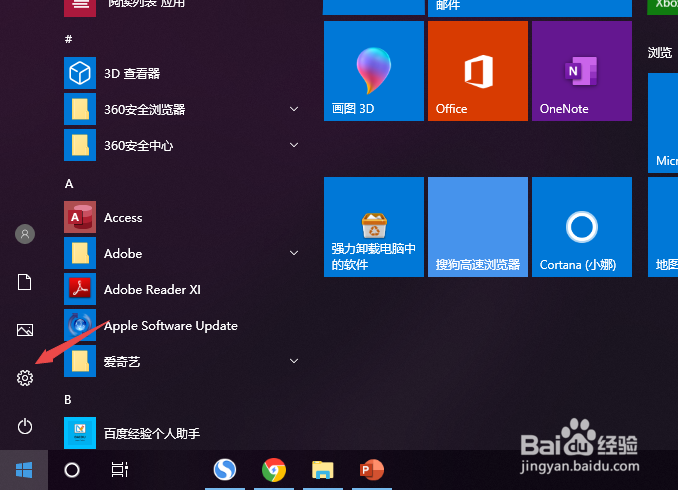
3、然后我们点击设备;

4、之后我们点击鼠标;
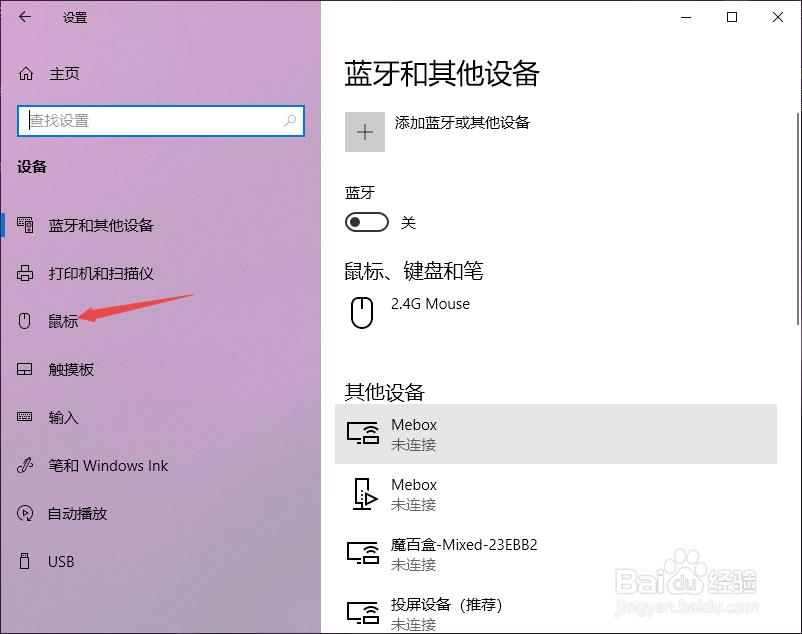
5、然后我们点击其他鼠标选项;

6、之后我们点击滑轮,然后选择一次滚动一个屏幕;

7、最后,我们点击应用。然后点击确定,这样我们就设置好了。

1、先打开我们的电脑,然后点击开始按钮;
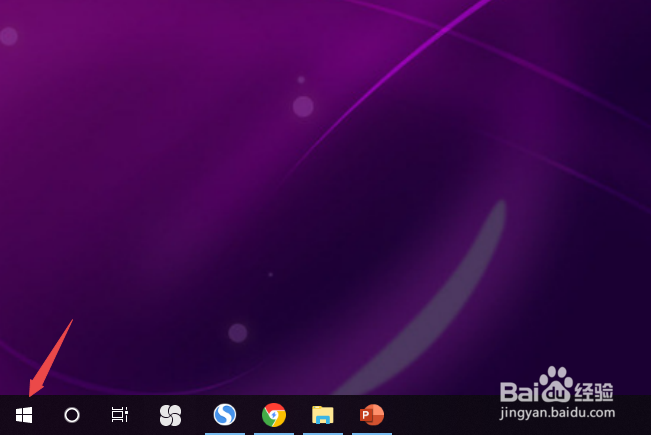
2、之后我们点击设置;
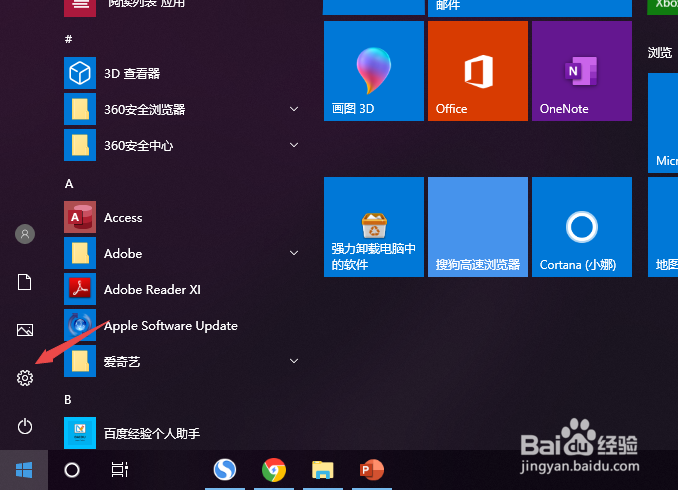
3、然后我们点击设备;

4、之后我们点击鼠标;
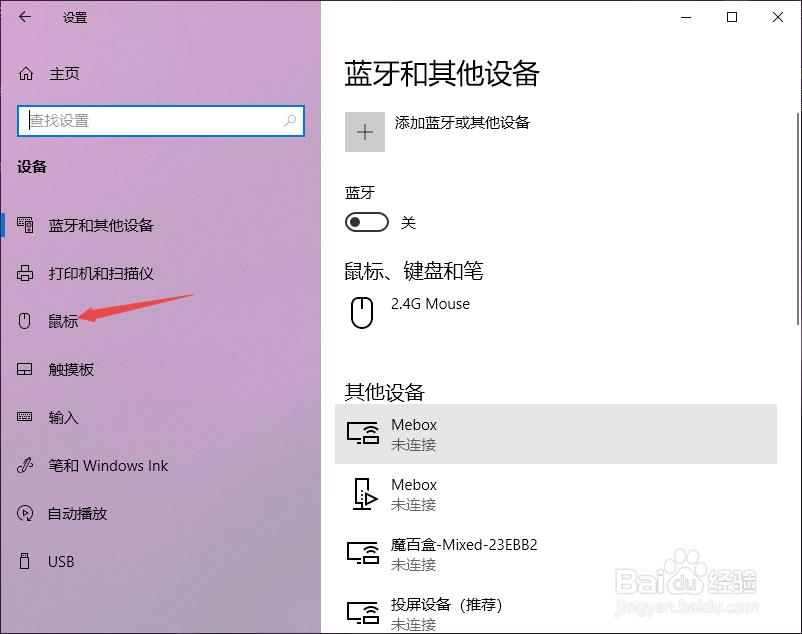
5、然后我们点击其他鼠标选项;

6、之后我们点击滑轮,然后选择一次滚动一个屏幕;

7、最后,我们点击应用。然后点击确定,这样我们就设置好了。
